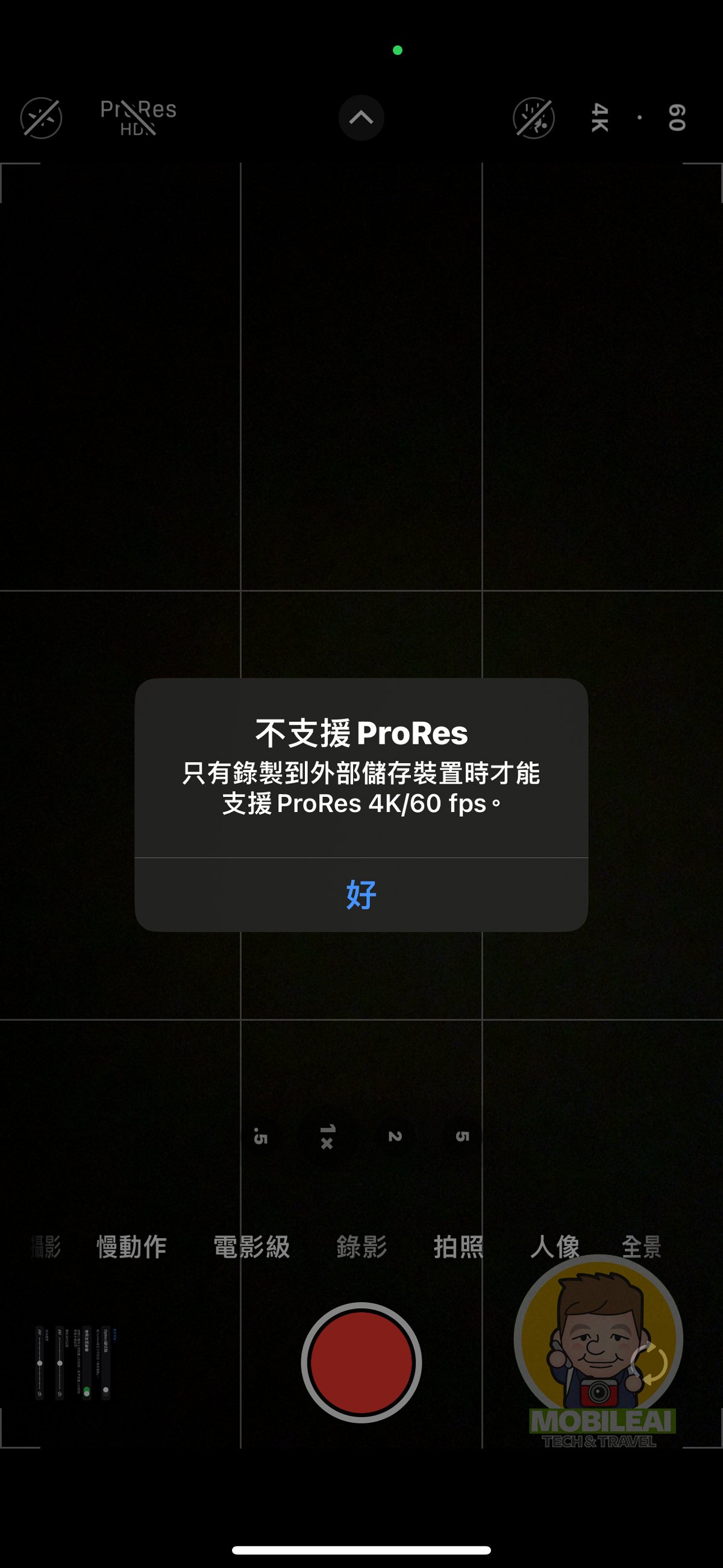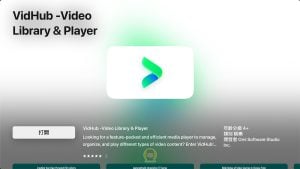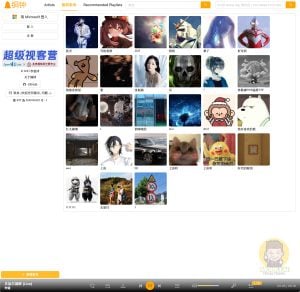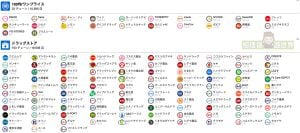這次 iPhone 15 Pro 與 iPhone 15 Pro Max 更新 USB-C 之後有個重大的改變那就可以直接把錄影檔案直接外存到 SSD 硬碟上,只是該怎麼操作沒人有詳細的說明,今天就手把手來教大家如何操作吧!

iPhone 15 Pro 錄影儲存到外部 SSD 儲存裝置操作步驟
- 首先您必須要有一個 USB-C 介面的 SSD 外接盒與硬碟並透過支援 10Gbps 的 USB-C TO C 傳輸線連接到您的 iPhone 上。
- 接著打開您 iPhone 15 Pro、iPhone 15 Pro Max 的『相機』進入到拍攝介面。
- 此時請切換到『錄影』介面。
- 接著請按下左邊『ProRES HDR』字樣,此時上方會出現『最長時間:xx分鐘』,右手邊會出現『USB-C』的字樣,此時按下『錄影按鈕』,所拍攝的檔案就會直接儲存到外接 SSD 硬碟上囉!
而且經過實測是可以邊錄製邊充電的喔!看來日後用 iPhone 15 Pro 來拍攝的應用會越來越多了~這樣真的是相當完美呀!

▼如果您按下『ProRES HDR』出現『不支援 ProRes 只有錄製到外部儲存裝置時才能支援 ProRes 4K/60 fps』對話視窗的話,就代表您的 SSD 外接盒沒接好、或是硬碟格式不支援導致 iPhone 抓不到您的 SSD 所造成,請檢查接線與硬碟格式即可。